WSA Pacman(Windows 11 APK 安装器)是一款能让Windows 11系统安装运行 Android 应用程序的软件,WSA Pacman可以协助用户更加轻松的在 Windows 11 PC 上运行 Android 应用程序,虽然该软件仍处于测试阶段,但它可供 Windows Insider Preview 程序中运行 Windows 11 开发频道或测试频道预发布版本的任何人公开使用。
软件简介
WSA Pacman 适用于 Android 的 Windows 子系统 (WSA) 允许您在 Windows 11 PC 上运行 Android 应用程序。 虽然该软件仍处于测试阶段,但它可供 Windows Insider Preview 程序中运行 Windows 11 开发频道或测试频道预发布版本的任何人公开使用。目前大眼仔已在 Github 社区中联系作者添加内置了 WSA Pacman 中文语言,对于不习惯英文的用户更友好。
软件特色
WSA自启动
开启/关闭
WSA端口
默认: 58526
多语言
主题模式
系统
浅色
深色
窗口透明度 (mica)
完整
部分
禁用
自适应图标形状
方形
圆形
圆角方形
禁用
主要功能
检查应用程序是否已正确安装。
当您安装已安装在计算机上的 APK 时,添加了“更新”和“重新安装”选项。
如果安装失败,则显示错误消息。
窗口透明度类型的选项。
安装 APK 时自动启动 WSA 的选项。
如果 WSA 关闭,则启动 WSA 的新按钮。
您可以在开发人员的 GitHub 页面上找到有关 WSA-PacMan 以及最新版本和源代码的更多详细信息。
要记住的另一件事是,可以在带有适用于 Android 的 Windows 子系统的 Windows 11 PC 上安装 Google Play 商店,但这是一个棘手的过程,需要跳过一堆障碍,目前还不清楚它是否会继续在 Microsoft 推出 WSA 更新时正常工作。
使用说明
安装 WSA 时,您还将获得 Amazon Appstore,理论上它可以轻松查找和安装 Android 应用程序。 但目前只有少数应用程序可通过 Appstore 获得,因此人们已转向侧载从其他来源下载的 Android 应用程序。 最简单的方法之一是使用名为 WSA PacMan 的免费开源工具。
在 Microsoft 发布 Android 版 Windows 子系统的第一个预览版后不久,人们发现可以使用命令行工具来旁加载 Amazon Appstore 中没有的应用程序。但这涉及到下载和安装 Android 平台工具,并在您每次想要安装应用程序时运行一系列命令。
幸运的是,少数开发人员提出了更加用户友好的方法,为您提供图形用户界面,并使安装应用程序变得像下载和单击 APK 安装程序文件一样简单。
您可以从其 GitHub 发布页面下载最新版本的 WSA-PacMan,然后将其安装到您的 Windows 11 计算机或解压缩该应用程序的便携式版本以在不安装的情况下运行它。
该应用程序将自动连接到适用于 Android 的 Windows 子系统,如果您将其设置为处理 Android APK 文件的默认应用程序,任何时候您双击一个 APK,它都会在 WSA-PacMan 中自动打开。如果您没有将其注册为默认值,您也可以右键单击 APK 并选择“使用”WSA-PacMan 打开。
这将打开一个安装程序窗口,显示应用程序所需的权限,以及一个“安装”按钮,您可以按该按钮来安装该应用程序,如果您不想这样做,您可以单击一个“取消”按钮。
当您启动 WSA-PacMan 本身时,您将获得一个基本的用户界面,让您知道应用程序是否连接到 WSA,以及您可以按下以打开 WSA 设置和/或管理已安装的应用程序的按钮。
您还可以单击“设置”图标来调整各种选项。
wsa工具箱怎么用
1、下载并安装wsa工具箱(WsaToolbox)

2、如果软件提示:已连接至WSA,则你就能用WSA工具箱任性安装安卓.apk文件了!如若不能,请检查开发人员模式是否打 开,或者填入备用IP地址。
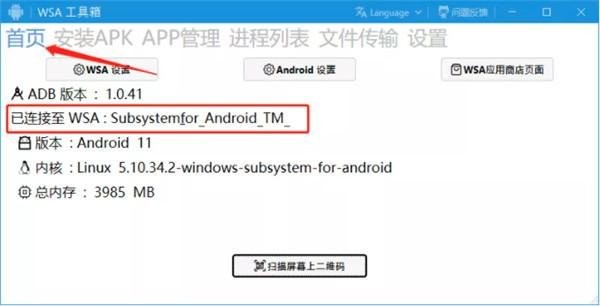
3、点安装APK -> 选择APK文件 -> 安装APK,安装完成后,就能在电脑的开始 -> 所有应用程序 里面看到刚安装的安卓应用。
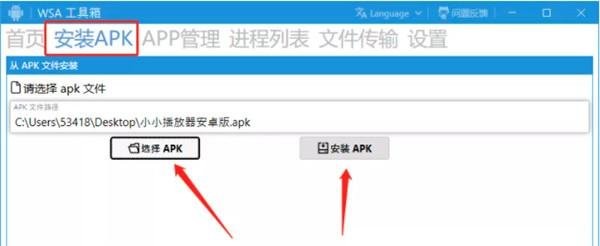
4、也能在WSA工具箱 -> APP管理 - 管理所有安装的安卓应用的 开启、关闭、卸载 & 创建快捷方式等。
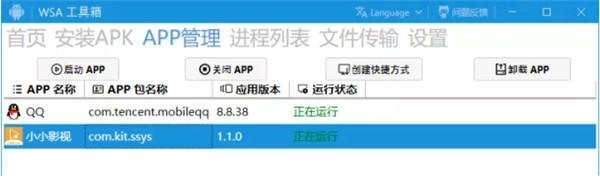
5、安装之后,就可以在开始菜单,看到你安装的APP,直接点击即可打开。

6、WAS工具箱还有一个好用的功能,那就是打通安卓子系统与windows系统之间的文件传输通道,让用户可以将安卓子系统 里的文件取出到Windows系统文件目录下,也可以将Windows系统文件传输到安卓子系统中去。
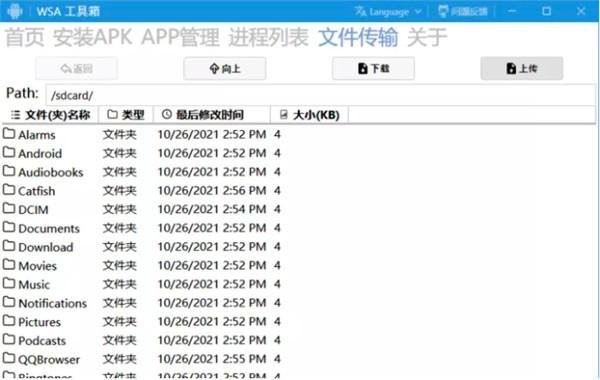
7、卸载:与电脑软件一样,右键即可卸载。
∨ 展开

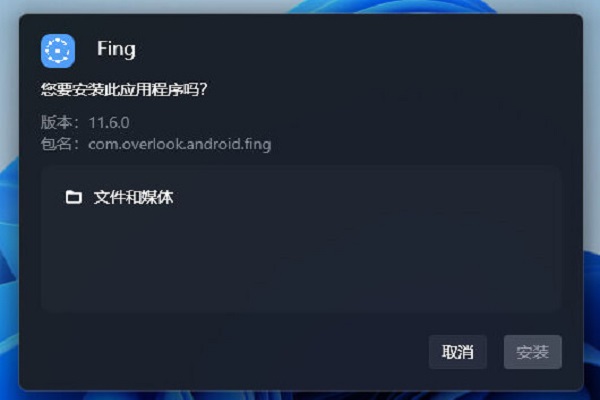
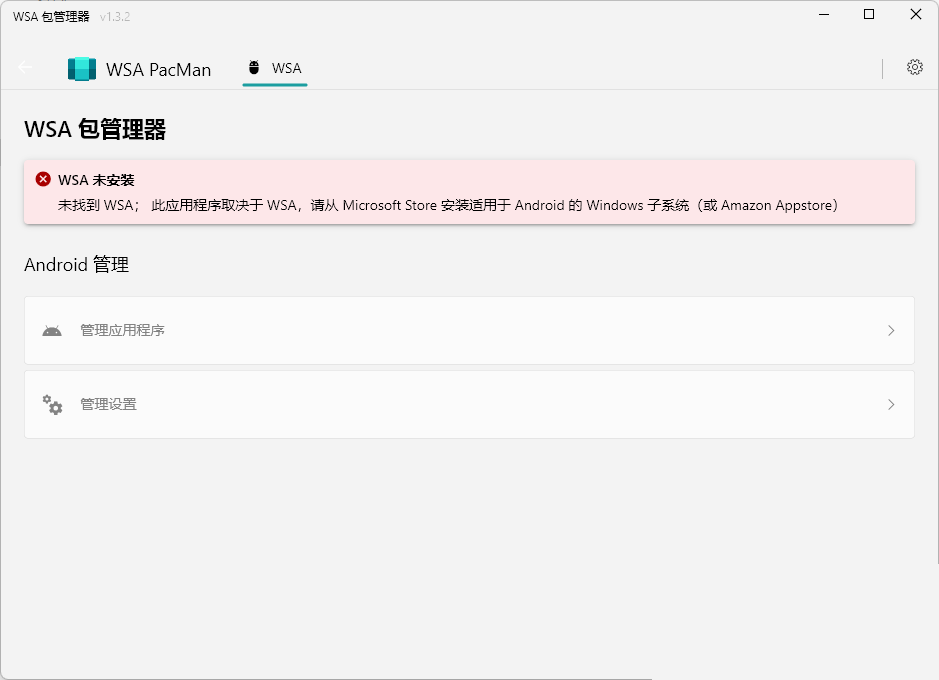
 夜神模拟器
夜神模拟器 TapTap电脑版
TapTap电脑版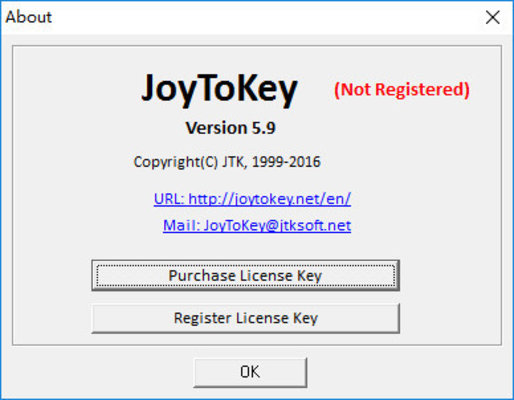 JoyToKey7.0.0汉化版
JoyToKey7.0.0汉化版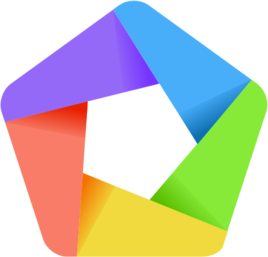 逍遥安卓模拟器
逍遥安卓模拟器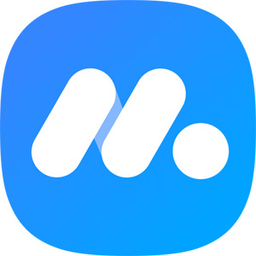 MuMu模拟器12
MuMu模拟器12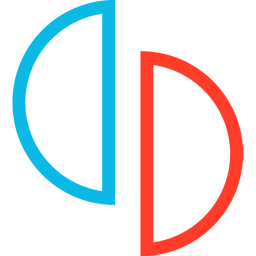 YUZU模拟器中文版
YUZU模拟器中文版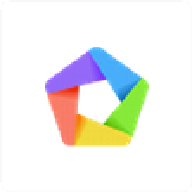 逍遥模拟器9工作室版
逍遥模拟器9工作室版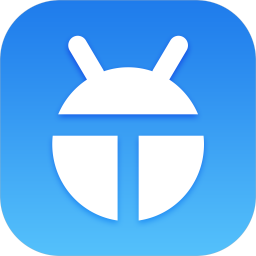 靠谱天天模拟器
靠谱天天模拟器 蓝叠模拟器电脑版
蓝叠模拟器电脑版 腾讯手游助手pc端
腾讯手游助手pc端 小鸡模拟器PC版
小鸡模拟器PC版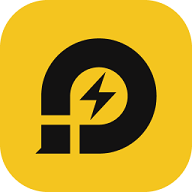 雷电模拟器9
雷电模拟器9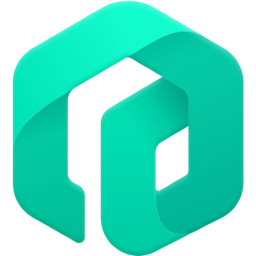 联想模拟器
联想模拟器 MuMu模拟器 Mac版
MuMu模拟器 Mac版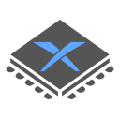 xenia模拟器
xenia模拟器 Famicom模拟器
Famicom模拟器 天马G模拟器PC端
天马G模拟器PC端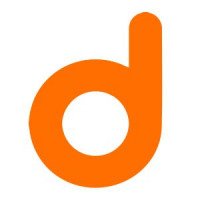 当乐模拟器
当乐模拟器 RetroBat模拟器
RetroBat模拟器
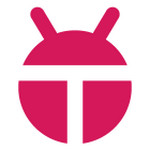






 Galgame大全
Galgame大全 葬花暗黑桃花源游戏
葬花暗黑桃花源游戏 他人世界末手机版
他人世界末手机版 krkr模拟器安卓版
krkr模拟器安卓版 维多利亚3游戏手机版
维多利亚3游戏手机版 krkr2模拟器
krkr2模拟器 葬花正式版
葬花正式版 葬花游戏手机版
葬花游戏手机版 白衣性恋爱症候群复诊汉化版
白衣性恋爱症候群复诊汉化版 自行车游戏
自行车游戏 极限摩托自行车游戏
极限摩托自行车游戏 模拟真实自行车游戏
模拟真实自行车游戏 癫狂自行车手游戏
癫狂自行车手游戏 疯狂的自行车跳跃手游
疯狂的自行车跳跃手游 山地自行车速降游戏
山地自行车速降游戏 山地自行车高山赛场游戏
山地自行车高山赛场游戏 自行车冲冲冲游戏
自行车冲冲冲游戏 小小自行车运行员游戏
小小自行车运行员游戏 鲁大师手机模拟大师
鲁大师手机模拟大师 解压模拟器女生沉浸式化妆
解压模拟器女生沉浸式化妆 射击与躲避模拟器
射击与躲避模拟器 小米模拟器电脑版
小米模拟器电脑版 狗头模拟器游戏
狗头模拟器游戏 沙雕沙盒模拟器内置菜单版
沙雕沙盒模拟器内置菜单版 Bluestacks蓝叠4(64位) 4.280.0 官方版
Bluestacks蓝叠4(64位) 4.280.0 官方版